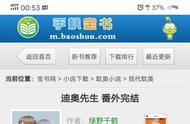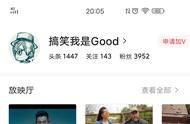在Excel中,可以使用填充功能来隔行填充公式。首先,在第一个单元格中输入公式,然后选中该单元格。
接下来,将鼠标悬停在选中单元格的右下角,光标会变成一个黑十字。点击并拖动光标,选择要填充的区域。
当释放鼠标时,Excel会自动将公式隔行填充到选定的区域。这样,每隔一行就会复制一次公式,实现隔行填充。
在Excel中,可以使用以下公式进行隔行填充:
1. 假设需要隔行填充的数据范围为A1:A10,首先在B1单元格中输入公式:=MOD(ROW(),2)=1
2. 将B1单元格选中,然后拖动填充手柄向下拖动到B10单元格,这样B列中每一行的值都会根据公式自动填充为TRUE或FALSE。
3. 在C1单元格中输入公式:=IF(B1, "填充的值", "")
4. 将C1单元格选中,然后拖动填充手柄向下拖动到C10单元格,这样C列中每一行的值都会根据公式自动填充为需要填充的值或空白。
其中,MOD函数可以返回行号除以2的余数,如果余数为1,则表示该行为奇数行,如果余数为0,则表示该行为偶数行。IF函数可以根据B列中的值进行判断,如果为TRUE,则填充需要填充的值,如果为FALSE,则填充空白。通过以上公式,可以实现Excel中的隔行填充。